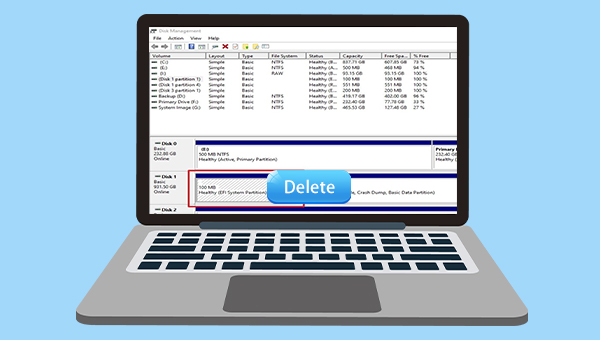
EFI系统分区是在用户在电脑的GPT磁盘上安装Windows操作系统时生成的,其大小大约100MB或200MB左右,没有驱动器号。Windows计算机使用它来遵守统一可扩展固件接口(UEFI)。当计算机启动时,UEFI固件会加载存储在EFI系统分区上的文件以启动操作系统和所有必要的实用程序。
EFI系统分区主要包含了以下文件:
● 启动引导过程所需的引导加载程序。
● 所有设备驱动程序,帮助Windows与计算机硬件组件(电源、显卡、CPU等)进行通信。
● 小型系统实用程序,帮助在初始启动时启动和运行Windows。
● 有关启动过程和任何相关日志所需的所有信息的数据文件。
注:如果您使用BitLocker加密硬盘驱动器,则必须与受信任的平台模块(TPM)交互的BitLocker数据也存储在EFI系统分区。
一般来说,EFI系统分区是不能轻易删除的。我们在计算机的磁盘管理中可以查看EFI系统分区,右键点击它,会发现“删除卷”选项是灰色的,无法选择该选项。这是因为EFI系统分区对于Windows启动是十分重要的,一旦删除,主板UEFI固件会认为计算机上不存在Windows,因此就无法启动Windows。
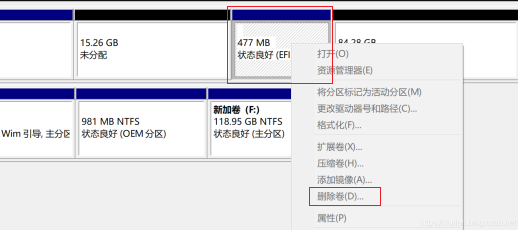
那么什么情况下能删除EFI系统分区呢?当您想将操作系统迁移到另一个硬盘上或者将系统硬盘更换成容量更大的其他硬盘时,原硬盘上的EFI系统分区就可以删除。如果您需要在原系统盘中重装系统,那么无需删除EFI系统分区,因为在安装系统时将会自动删除该分区。切记不要为了释放硬盘多余空间而删除EFI系统分区,若需要清理系统盘空间,可点击此处了解具体方法。
如果电脑中保存了十分重要的文件,那么在删除EFI系统分区之前建议您提前备份电脑数据,以免因为操作失误或其他因素而导致重要数据丢失。此处推荐都叫兽™备份还原软件,它支持自动定期备份数据以及备份多种对象(如系统、硬盘、分区、文件等)。下面是该软件的具体介绍。
都叫兽™备份还原软件是一款专门用于系统/硬盘数据备份还原的工具,它能够帮助您备份和还原计算机里的重要数据资料,比如程序、系统配置、邮件、照片、视频、文档、书签等。它采用了领先的增量/差量备份技术,能够为您能节省出更多的时间及磁盘空间,除了支持系统备份,还支持分区备份、硬盘备份、文件备份、磁盘克隆和系统迁移等,满足您的多种需求。
步骤1:在Windows计算机中下载安装并运行都叫兽™备份还原软件,在主界面【备份】栏里选择【硬盘/分区备份】选项。该选项可以备份整个硬盘或分区的数据,日常生活中若只需要备份个别重要数据,也可以使用【文件备份】功能。
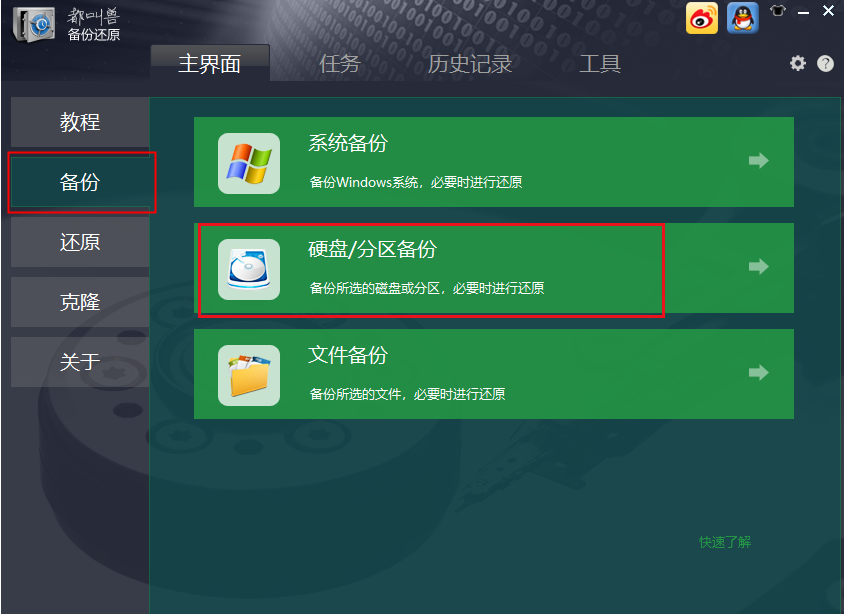
步骤2:接下来,在【源文件(设备)】中选择需要备份的硬盘,在【目的地】里选择要存储备份数据的硬盘分区。若需要备份分区,可以在右上角选择【分区备份】选项。
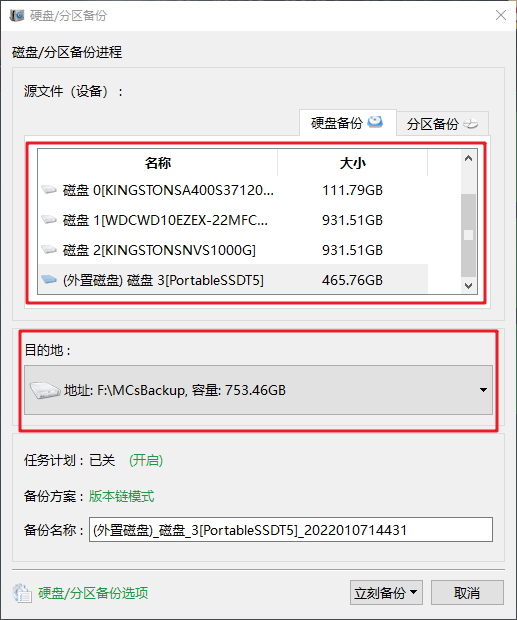
步骤3:最后,点击【立刻备份】按钮即可按照您的设置,开始执行硬盘备份的命令。
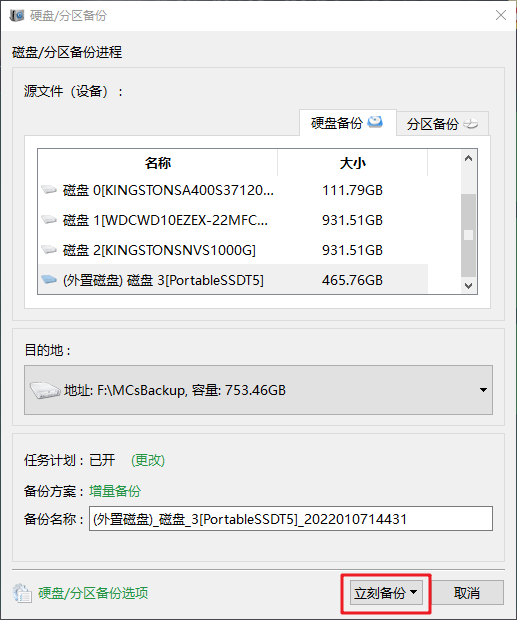
备份好重要文件之后,我们就可以放心删除多余的EFI系统分区了。请继续查看下面的内容。
在删除EFI系统分区之前,我们可以先在磁盘管理中查看EFI分区的容量大小以及其所在的磁盘编号,以便后续操作中根据容量和磁盘编号选择对应的EFI分区。
打开磁盘管理的两种方法:
①运行计算机,右键单击开始菜单,选择【磁盘管理】。
②同时按下【Windows键+ R键】并在新对话框中输入【diskmgmt.msc】,单击【确定】。
当您在磁盘管理中查看到EFI分区相关信息之后,请继续查看下面的操作步骤。
步骤1:运行计算机,在左下角搜索框内搜索【Diskpart】,并右键点击它,选择【以管理员身份运行】打开Diskpart程序。
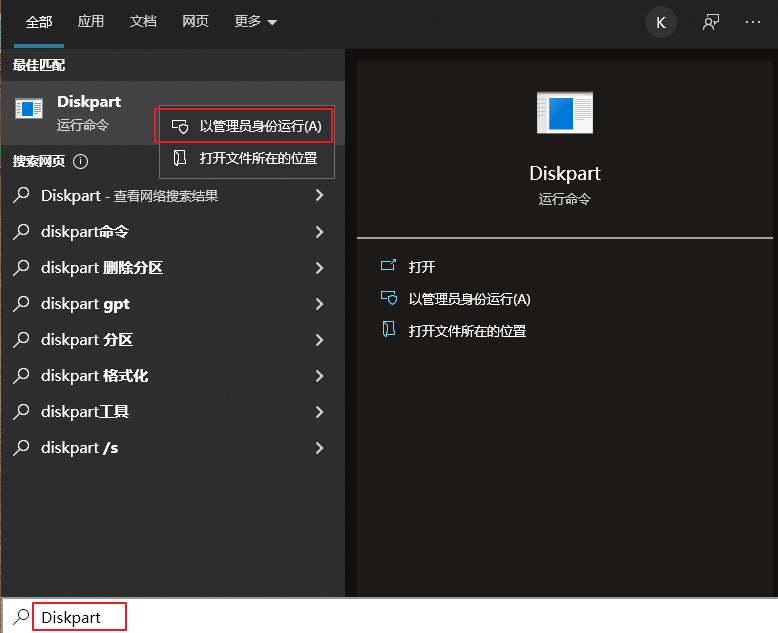
步骤2:接着输入以下命令以更改EFI分区ID,使其变为基本数据分区,每个命令输完之后请按下【Enter】键。
【list disk】(列出电脑中的所有磁盘)
【sel disk 0】(选择EFI分区所在磁盘,此处为磁盘0,可以先在磁盘管理中确认EFI分区所在的磁盘编号)
【list partition】(列出所选磁盘上的所有分区)
【select partition 5】(分区5是需要删除的EFI分区,请根据EFI分区大小判断)
【SET ID=ebd0a0a2-b9e5-4433-87c0-68b6b72699c7】(将选中的分区设置为基本数据分区,可从微软官方页面了解更多)
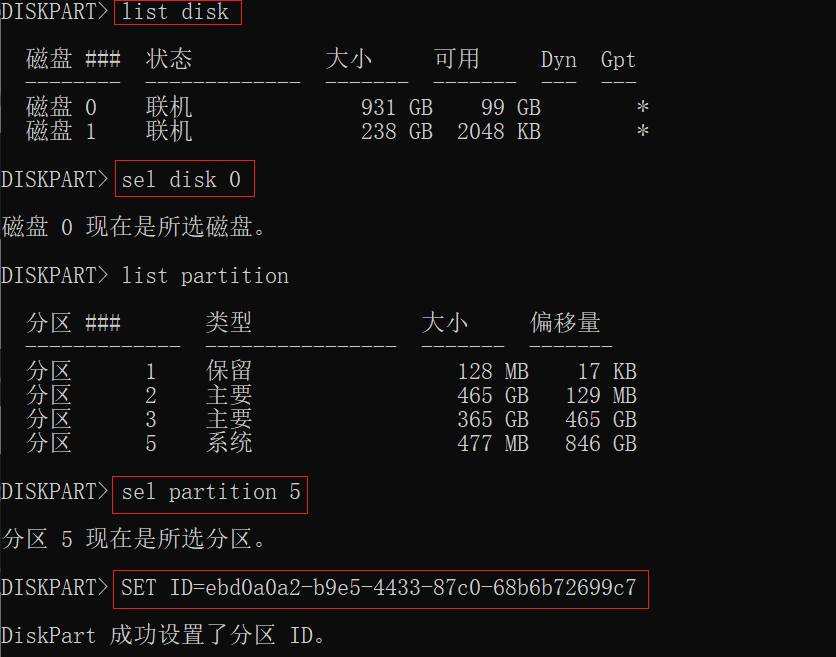
步骤3:之后可以打开磁盘管理,右键单击EFI分区所在位置,选择【删除卷】选项,然后EFI分区将变为“未分配”。或者您也可以继续使用DiskPart命令删除EFI分区,请在变更EFI系统分区ID之后继续输入下面的命令以删除EFI分区,每个命令输完之后请按下【Enter】键。
【list partition】(列出所选磁盘上的所有分区)
【select partition 5】(分区5是需要删除的EFI分区,请根据分区大小判断)
【delete partition override】(override参数允许DiskPart删除任何类型的分区)
【exit】(退出DiskPart程序)





 粤公网安备 44070302000281号
粤公网安备 44070302000281号
